iPhone 배터리를 재설정하여 양호한 상태로 유지하는 10가지 팁
iPhone은 많은 기능과 앱으로 삶을 더 쉽게 만들어 주기 때문에 자부심을 가지고 있습니다. 그러나 배터리가 이상하게 작동하기 시작하면 완전히 방전되기 전에 조치를 취해야 합니다. 사람들은 iPhone 배터리에 대해 다양한 문제를 경험합니다. iPhone 배터리가 영원히 지속되기를 기대하는 것은 매우 자연스러운 일입니다. 그러나 모든 디지털 장비와 마찬가지로 iPhone도 약간의 유지 관리가 필요합니다. 그럼에도 불구하고 간단한 보정으로 배터리 수명을 단축시키는 문제를 해결할 수 있습니다.
앱은 항상 출시되며 대부분은 iPhone에 로드하기에 충분히 매력적입니다. 일부는 다른 것보다 배터리를 더 많이 소모합니다. 일반적으로 간단한 작업을 완료하여 최상의 상태로 돌아가도록 iPhone을 훈련시키는 것이 좋습니다.
이 기사에서는 iPhone 배터리를 재설정하여 양호한 상태로 유지하는 방법에 대한 2가지 부분을 다룹니다.
1 부분. iPhone 배터리를 보정하는 방법
웜 재부팅으로 iPhone을 무감각 상태에서 활성화하십시오. 정상적인 상황에서 70% 충전을 나타내는 판독값은 2~3분의 비디오 녹화를 쉽게 수용하지만 배터리 소모로 인해 녹화가 갑자기 일시 중지될 수 있습니다. 당황할 필요가 없습니다. 배터리는 푸시만 있으면 됩니다. 기술적인 측면에서 정확성을 위해 보정해야 합니다. 절차는 간단하며 약 XNUMX개월마다 정기적으로 수행할 수 있습니다. 다음 보정 단계를 채택하십시오.
1 단계 표시등이 가득 찰 때까지 iPhone을 충전하십시오. 유휴 모드로 유지하고 충전 과정에서 사용하지 않도록 합니다(화면에서 Apple 아이콘 확인).
2 단계 iPhone 배터리는 운동이 필요합니다. 완전히 충전한 다음 다시 충전하기 전에 완전히 방전될 때까지 배터리를 방전시키십시오.
3 단계 전체 용량은 때때로 100% 미만의 수준에서 나타날 수 있습니다. iPhone이 잘못 정렬되어 원래 수준에 도달하는 방법을 이해해야 합니다. 좋은 결과를 얻으려면 배터리를 완전히 방전시키고 최소 두 번 재충전하십시오.

2 부분. iPhone 배터리 수명을 늘리는 방법
사용 가능한 기능이 너무 많기 때문에 iPhone은 사람들을 유혹하여 모든 기능을 활성화합니다. 대부분은 잠시 후에 무시됩니다. 배터리 수명을 개선하기 위해 여러 기능을 끌 수 있습니다.
필요할 때 진동 모드 사용: 필요한 경우에만 무음 모드를 활성화하도록 선택합니다. 설정 및 소리를 클릭하십시오. 진동이 활성화된 경우 끄기로 전환합니다. 이 기능은 배터리를 어느 정도 소모하므로 사용자는 수동 모드를 사용하는 것이 좋습니다.

불필요한 애니메이션 끄기: 시각 효과는 사용자의 풍부한 iPhone 경험을 향상시킵니다. 배터리 소모 시차 효과 및 애니메이션을 선택 해제하여 올바른 균형을 설정합니다. 시차를 끄려면 설정> 일반> 손쉬운 사용을 클릭하십시오. 기능에서 모션 감소를 활성화합니다. 애니메이션을 끄려면 설정 > 배경 화면 > 밝기로 이동합니다. 애니메이션 효과가 없는 정지 사진을 선택합니다. 애니메이션은 iPhone이 애니메이션을 활성화하는 데 필요한 많은 정보를 담고 있습니다.
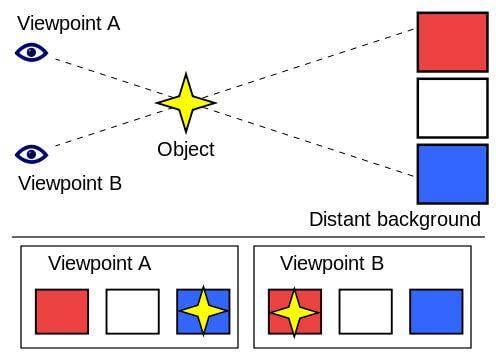
화면 밝기 감소: 단지 그것을 위해 밝은 화면을 유지하는 것은 결코 좋은 생각이 아닙니다. 엄청난 배터리 소모입니다. 개인의 필요에 맞게 조정하십시오. 설정 > 배경화면 및 밝기를 클릭합니다. 자동 밝기 끄기 옵션을 선택합니다. 원하는 편안함 수준에 도달하려면 밝기를 수동으로 설정하십시오.
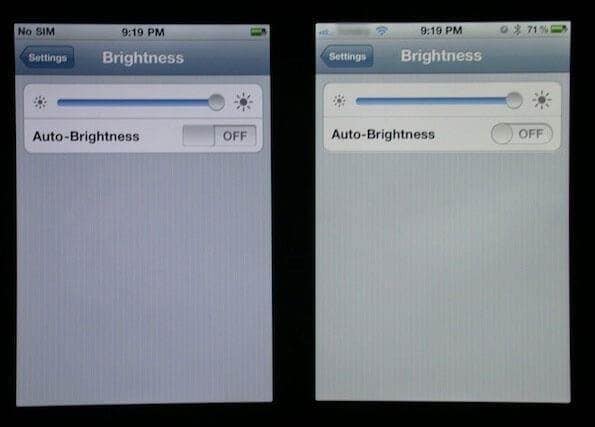
수동 다운로드 선택: 앱이나 음악을 업데이트하면 배터리 수명에 부정적인 영향을 미칩니다. 일부는 거의 사용되지 않지만 계속 업데이트됩니다. 최신 버전이 필요할 때 수동 다운로드를 선택하십시오. 음악을 좋아하는 사람은 더 선택적일 수 있습니다. 설정 > iTunes 및 App Store를 클릭합니다. 자동 다운로드 끄기 옵션을 선택하고 필요할 때 다운로드를 예약합니다.

Siri와 같은 설정 끄기: 사용자가 iPhone을 얼굴 쪽으로 움직이면 Siri가 활성화됩니다. 앱이 Siri를 켜야 하는지 확인하려고 할 때마다 배터리가 소모됩니다. 안전한 옵션은 설정> 일반> Siri를 클릭하고 Raise to Speak를 끄는 것입니다. 모드는 항상 홈 키를 누르고 있으면 활성화할 수 있습니다. 또한 AirDrop, Wi-Fi 및 Bluetooth 사용을 수동으로 규제합니다.

기본 iPhone 앱 선택: 기본 앱은 공장에서 설치되며 배터리 소모를 최소화하기 위해 개별 휴대폰과 연결됩니다. 보조 앱은 기본 앱과 유사한 기능을 갖지만 iPhone 배터리에 더 많은 부하를 가할 수 있으므로 재량권이 보장됩니다.
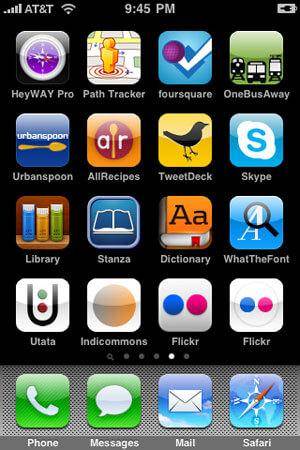
백그라운드 앱 새로 고침 끄기: iPhone을 테스트하여 앱이 자동으로 업데이트되는지 확인합니다. 설정 > 일반 > 사용을 클릭하고 대기 및 사용 시간을 기록해 둡니다. 절전/깨우기 모드를 활성화하고 약 10분 후에 사용으로 돌아갑니다. 대기는 증가된 타이밍을 반영해야 합니다. 변화가 없다면 악당은 업데이트 중인 앱일 수 있습니다. 설정 > 일반으로 돌아가서 백그라운드 앱 새로 고침을 클릭합니다. 빠른 확인을 수행하고 원치 않는 앱을 제거하십시오. 필요할 때 다시 설치하십시오.
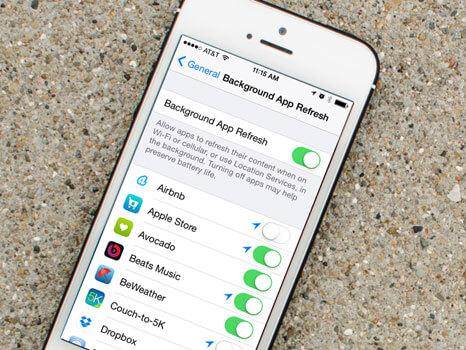
위치 서비스 비활성화: 익숙하지 않은 지역으로 이동하지 않는 한 iPhone이 위치를 추적할 수 있도록 하는 것은 사치입니다. 지속적으로 배터리를 소모하며 배터리 수명 연장을 위한 올바른 옵션이 아닐 수 있습니다. 설정 > 개인 정보를 확인하십시오. 위치 서비스에서 원하지 않거나 사용하지 않는 앱을 찾아 끕니다. 또한 위치 기반 iAd 및 빈번한 위치와 같은 옵션은 시스템 서비스에서 비활성화할 수 있습니다.

외부 배터리를 가까이에 두십시오. 새로운 배터리 팩은 추가 배터리 지원을 제공하는 시장에 정기적으로 출시됩니다.
iPhone에 권장되는 호환 가능한 팩을 선택하십시오. 배터리 지원이 필요한 다른 디지털 제품과 함께 사용할 수 있습니다. 혁신적인 제조업체가 액세서리를 숨길 수 있는 훌륭한 아이디어를 내놓기 때문에 크기는 결코 문제가 되지 않습니다.


DrFoneTool – 데이터 복구(iOS)
iPhone에서 데이터를 복구하는 3가지 방법!
- 세계 최초의 iPhone 및 iPad 데이터 복구 소프트웨어.
- iPhone 8, iPhone 7, iPhone SE 및 최신 iOS 11을 완벽하게 지원합니다!
- 삭제, 장치 손실, 탈옥, iOS 11 업그레이드 등으로 인해 손실된 데이터를 복구합니다.
- 원하는 데이터를 선택적으로 미리 보고 복구하세요.
마지막 기사

